泡泡网笔记本电脑频道3月3日 以双屏为卖点的BenQ Joybook Q41刚刚发布,人们对Q41采用双屏的实用性也是褒贬不一,其实更多人还是对Q41采用微软SideShow技术的第二块屏幕功能不太了解。今天我们在介绍这款BenQ Q41笔记本的同时,也为大家详细介绍一下SideShow功能在Q41上的实际表现。
相关文章:《打开笔记本第二扇窗 BenQ发布双屏Q41》 >>点击阅读

BenQ Joybook Q41
| 
| 明基Joybook S32W-HC07( 参数 报价 评论) | |
| 显示屏尺寸 | | 14.1英寸 | | 笔记本处理器 | Intel 酷睿2双核 T7250 | | 笔记本主频 | 2000MHz | | 二级缓存 | 2048KB | | 笔记本芯片组 | SiS M672芯片组 | | 标准内存容量 | 2048MB | | 硬盘容量 | 160GB | | 硬盘描述 | SATA 5400RPM | | 光驱类型 | DVD刻录机 | | 标准分辨率 | 1280×800 | | 显卡芯片 | 集成SiS Mirage3显卡 | | 显存容量 | 最大共享256M内存 | | 无线网卡 | 802.11b/g | | I/O接口 | 3个USB2.0,1个IEEE1394a,VGA接口,S-VIDEO接口,RJ11,RJ45,声音输入,声音输出孔,直流电源插孔,安全锁孔 | | PCMCIA槽数 | -- | | ExpressCard | 1*ExpressCard | | 读卡器 | 5合1读卡器(SD/MMC/XD/MS/MS Pro) | | 笔记本重量 | 2.400Kg | | 电池规格 | 6芯4800mAh锂电池 | | 预装操作系统 | Microsoft Windows vista Home Premium 简体中文版 | | 附带软件 | BenQ Q-Media Bar, Power DVD, Webcam Companion, BenQ Q-Shot, PC-Cillin Anti Virus, Nero Express, Office 2007试用版, Acrobat Reader |
|
BenQ Q41在硬件配置方面并没有使用主流的迅驰平台,不过Intel 酷睿2双核T7250也算是目前较为高端的处理器了。2GB内存、160GB硬盘也是现在高端笔记本的标准配置。唯一令人遗憾的BenQ Q41集成的SiS图形显示功能的游戏性较差。
适用人群:黑色的外观设计较为适合高端商务男士来使用,Q41的硬件配置也可以说比较适合商务应用。
优点:
SideShow双屏技术,让笔记本提高到一个新的层次;
笔记本细节工艺设计值得称赞。
缺点:
3D性能较弱。
双屏Q41的SideShow特色所在
BenQ Q41基于SideShow技术的双屏幕设计显然是这款笔记本的最大特点所在,第二块屏幕在Q41上能发挥出多大的作用呢?
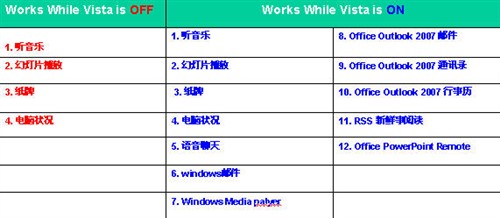
SideShow功能在Q41上的体现
Q41的第二块屏幕可以说是一个既独立又和vista紧密结合的模块,由于Q41的SideShow模块具有1GB的独立闪存,因此它可以在笔记本不开机、脱离vista的情况下来进行多项操作。
从上表中可以看到,如果在vista运行的情况下,SideShow的功能将会达到很大程度上的增强,能够支持更为丰富的功能。
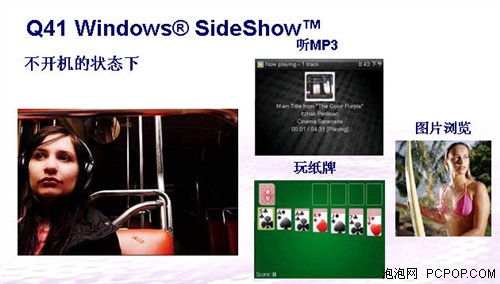
不开机状态下的Q41主要功能


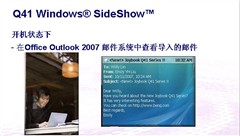
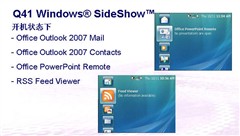
开机状态下,Q41的功能增强很多
在关机状态下的MP3、图片浏览以及笔记本状态显示等功能可能还不会让很多人关注,而在开机状态下的Skype、Outlook、RSS等应用则对人们日常的生活和办公都带来了较大的方便。
什么是微软SideShow?
Windows vista 支持与一台或多台辅助显示设备进行通信的功能。这些辅助显示设备的形状和大小不受限制,同时可具有各种各样的功能。许多这类设备尚未进入生产阶段,但不久也会上市。
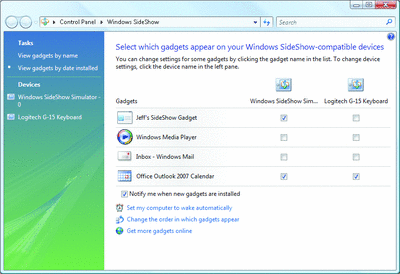
基于控制的SideShow管理界面
一些设备在打开计算机后才开机,而其他一些设备可以单独开机(无论计算机是否已打开)。一些设备甚至具有自己单独的可充电电池。一些设备是彩色的,而一些设备是灰色或单色的。一些设备可以显示位图,而一些设备只能显示文本。一些设备将提供不同大小的机载内存以缓存数据,而其他一些设备根本没有机载内存。一些设备提供了按钮,用以导航缓存的数据。一些设备可能提供了触摸屏。
一些设备可能提供了内置的无线技术(如 Bluetooth),这样,无需在物理上将设备连接到计算机,计算机就能与设备通信。一些设备提供了耳机插孔,使您能够听取下载到其内存中的音乐或视频。
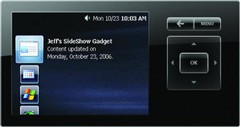
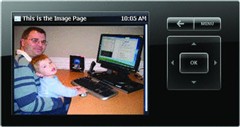
SideShow屏幕界面
这种特定的 SideShow 设备具有 220×176 分辨率的显示屏,每个像素提供 16 位的颜色深度。此设备还提供了菜单按键、左、右、上、下按键以及 Enter 按键。这台 SideShow 设备是自供电设备,这意味着它使用计算机的电池来供电;然而,用户与设备交互时,并非必须打开计算机。开机时,此特定设备只消耗约 4 毫瓦的电能,而与此相对比,打开此设备时整个计算机的能耗约为 75 瓦。
在合上计算机机盖并关闭计算机电源的情况下,用户仍然可以阅读电子邮件、检查日历、查看一些数码照片、获取地图方向以及查看当前日期/时间等等。当然,您也可以修改您自己的应用程序,以便将其数据导入 SideShow 设备中。
通过辅助显示屏,用户可以选择歌曲并通过 Media Center 进行播放。这种设备之所以非常酷,原因在于用户无需打开电视或监视器,就能够欣赏歌曲。此外,在看电影时,可以从 Media Center PC 向 Windows SideShow 设备发送程序信息,这样,您既可以读取这些信息,又不影响在监视器上播放电影。再者,您还可以使用此遥控器查看电视收视指南数据和节目安排记录。
BenQ Q41机身采用全黑色的设计,更显出“城市之光”主题深邃的一面。搭载外置屏幕的笔记本正面是Q41的一个特色设计,由于外置屏幕,因此笔记本A面外壳通常都会凸出。Q41在笔记本正面设计了一条黑色镜面宽带,把第二块屏幕隐藏在后面,在一定程度上弱化了屏幕凸出的不美观之处。

不显突兀的外屏设计
笔记本机身正面配合高亮的镜面宽带,也是采用了黑色的皮革漆设计,看上去略带磨砂效果的笔记本外壳,与光泽感十足的外屏宽带形成鲜明的对比。

黑色的机身内部


金属拉丝质感的掌托
BenQ Q41机身内部同样是采用了一体化的黑色色调,而掌托位置的金属拉丝质感,配合简约的触摸板和按键,让笔记本内部看上去具有不俗的档次。
BenQ Q41机身局部细节设计
BenQ Q41为了突出“城市之光”的主题,在笔记本各部分都刻画出了黑色深邃的效果。

简约的触摸板设计
配合金属拉丝质感的掌托,Q41的触摸板设计依然很酷,尤其是整体设计的鼠标键让笔记本看上去更有味道。


机身细节部分也突出了黑、酷的主题


高亮镜面宽带上的外置屏幕
黑色是贯穿了Q41的主色调,配合上简约、大气的细节设计,让BenQ Q41在整体感觉上很有气质。
笔记本性能简测
在性能方面Q41采用了性能较强的酷睿2双核T7250+2GB内存,但是芯片组用的是目前并不多见的SiS芯片组,接下来还是来看一下它的性能特点。
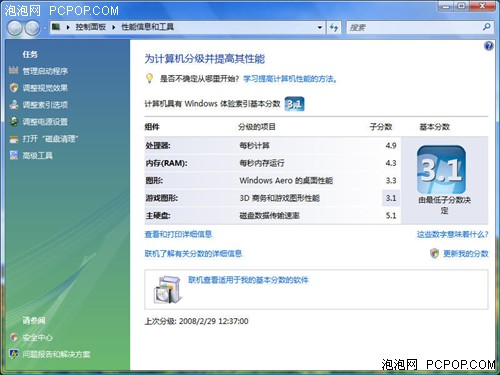
vista性能得分
从vista硬件分数来看,T7250的性能较为抢眼,而SiS芯片组的图形性能得分基本还是与目前常见的GMA X3100得分相近。
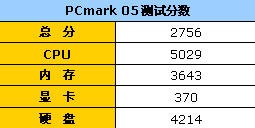
PCmark 05测试
在PCmark 05测试中,可以看出T7250较强的性能,而Q41的显卡性能相对较低,不过对于非有游戏用户来说,应该不会有太大影响。


机身重量测量
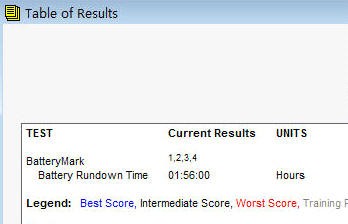
BatteryMark测试
从Q41的机身重量来看,不到2.4Kg的重量基本与目前的14.1英寸笔记本类似,并没有因为双屏幕而给重量带来太大的影响。在续航时间方面,不到两小时的成绩应该算比较一般。
如果在不运行Windows vista的情况下进行关机状态下的SideShow操作,续航时间大致在6小时左右,对于移动操作来说还是可以接受的。
笔记本屏幕显示效果
笔记本的主屏幕采用了14.1英寸的宽屏设计,屏幕分辨率也是标准的1280×800。






屏幕色彩效果


对比度

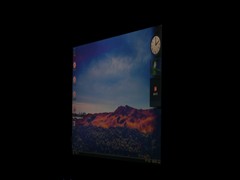


可视角度
Q41的在笔记本主屏的表现方面还算是中规中矩,从色彩到可视角度都让人感觉满意,同时,在黑屏下也仅是有少量的漏光。
体验Q41的SideShow:关机状态
在不开机状态下,Q41的外屏可以进行音乐、图片浏览以及纸牌游戏等几项简单的操作。
Q41具有1GB的独立闪存专门用来存储SideShow功能所使用的音乐和图片,因此在关机状态下可以把Q41当作一般的MP3之类的娱乐设备来使用。


音乐播放状态


图片浏览、计算机状态
Q41闪存中的音乐以及图片等文件是需要通过在开机状态下,与vista同步来完成的,在操作方面需要配合Windows MediaPlayer来使用。
首先需要在外屏上开启音乐或者图片的同步状态。

打开同步模式
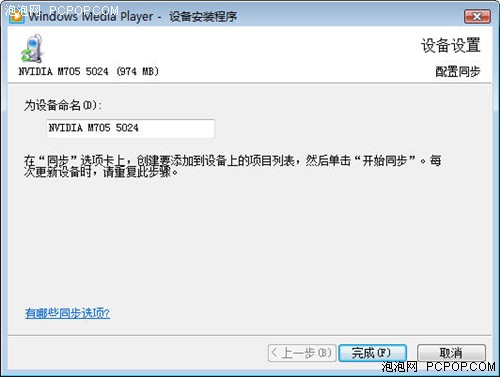
识别硬件
在外屏设置同步之后,系统会自动识别出闪存设备,运行MediaPlayer,就可以进行图片和音乐的同步操作了。

可以分别对音乐和图片进行操作
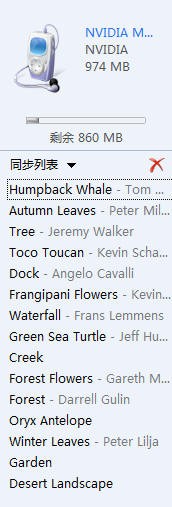
等待同步的文件列表
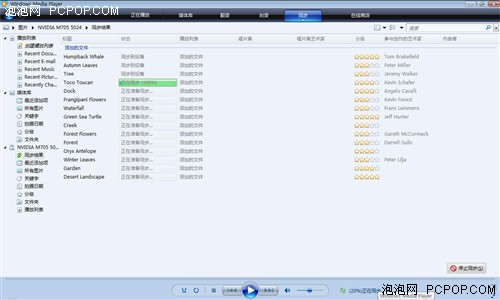
同步过程
通过同步后,系统将会把你选定的音乐以及图片文件Copy到Q41 1GB闪存中,这样子在不开机的状态下就可以对这些文件进行操作了。
体验Q41的SideShow:开机状态
在vista运行的状态下,SideShow的功能将极大程度上地丰富,这其中包括了Outlook、Skype、RSS等等较为实用的功能。不过需要注意的是,SideShow实现Outloook的前提是需要预装Outlook 2003或者2007版本软件。


Outlook是较为实用的功能
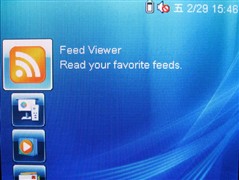

连接vista实现更多功能
在SideShow使用之前,需要在vista下安装SideShow的管理程序,以及Outlook、Skype等应用程序的SideShow客户端。
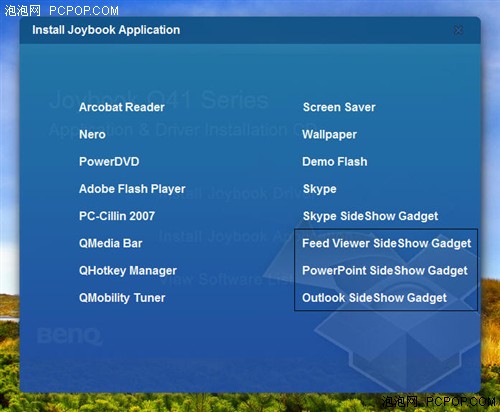
需要安装SideShow软件
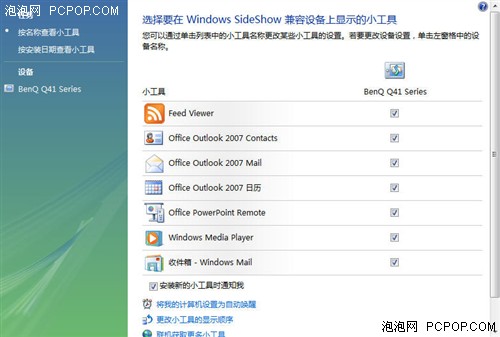
控制面板中可以控制SideShow的选择
在控制面板中可以对SideShow的功能进行调整,选择各项开关各个功能的状态。
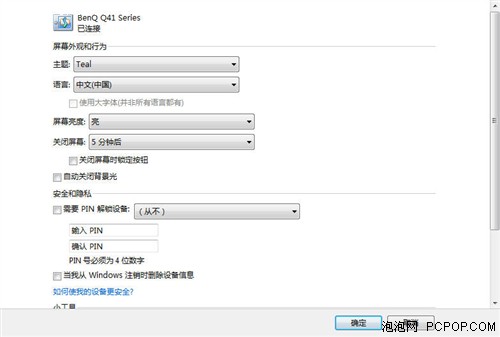
可以调整SideShow的硬件参数
同时在这里也可以对笔记本的SideShow硬件进行设置。
总结
从笔记本的角度来考虑,Q41的硬件以及外观设计更为偏重商用方面,黑色的外观设计比较适合在正式场合使用。而较强的处理器、内存配置,在商务笔记本中也算是较高的配置了。

BenQ Joybook Q41
SideShow的功能不仅可以帮助商务人士提高一定的效率,同时在工作之余也可以带来一定的娱乐享受。
对于微软的SideShow来说,它是一个开放的平台,也就是说,人们可以通过微软提供的技术接口文档,来设计和制作各种SideShow平台支持的软件。虽然目前SideShow的软件并不是很丰富,有很多人们能够想到的功能还没有实现,但是相信随着SideShow产品的普及,这些软件将会使得具有SideShow功能的笔记本更加强大。